ﻛﻴﻔﻴﺔ ﺍﺳﺘﺨﺪﺍﻡ ﺯﻭﻡ (Zoom)
ﻣﻊ Zoom، يمكنك ﺭﺅﻳﺔ ﺍﻷشخاص ﻭﺍﻟﺘﺤﺪﺙ ﺇليهم ﰲ ﺃﻱ مكان ﰲ العالم في الوقت الفعلي. دعنا نلقي نظرة على كيفية استخدامه.
ﻣﺎ ﻫﻮ Zoom؟
Zoom هو أحد أشهر المنصات لعقد الاجتماعات عبر الفيديو في العالم، ويستطيع مستخدموه إجراء مكالمات فيديو مع بعضهم البعض والمشاركة في مكالمات جماعية. إليك البعض من مميّزاته:
- يمكنك استخدام Zoom على مجموعة واسعة من الأجهزة المختلفة، بما في ذلك أجهزة iPhone و iPad وهواتف Android وأجهزة Android اللوحية وأجهزة كمبيوتر Windows و Mac بالإضافة إلى عدد من منتجات الاجتماعات المهنية
- هناك نوعان من الأشخاص في مكالمة Zoom: المضيف الذي ينظّم المكالمة والتي تُعرف أيضاً بالاجتماع الافتراضي. يُرسل المضيف دعوة بالبريد الإلكتروني إلى كلّ من المشاركين تحتوي على رابط ورمز مرور، مما يسهل عليهم الانضمام إلى المضيف في الاجتماع.
- غالباً ما يُستخدم Zoom من أجل الأعمال التجارية، ولكن يمكنه أيضاً توصيلك بالأصدقاء وأفراد العائلة في أي مكان في العالم، أو مساعدتك في إجراء موعد عبر الإنترنت مع طبيبك، أو حضور الدروس أو الاستمتاع بأمسيات للعب الألعاب مع الأصدقاء
- يمكنك استخدام Zoom مجاناً للأغراض الشخصية. تقتصر الخطة الأساسية (Basic) على ما يصل إلى 100 شخص في مكالمة واحدة، ولها حد زمني يصل إلى 40 دقيقة للمكالمات الجماعية.
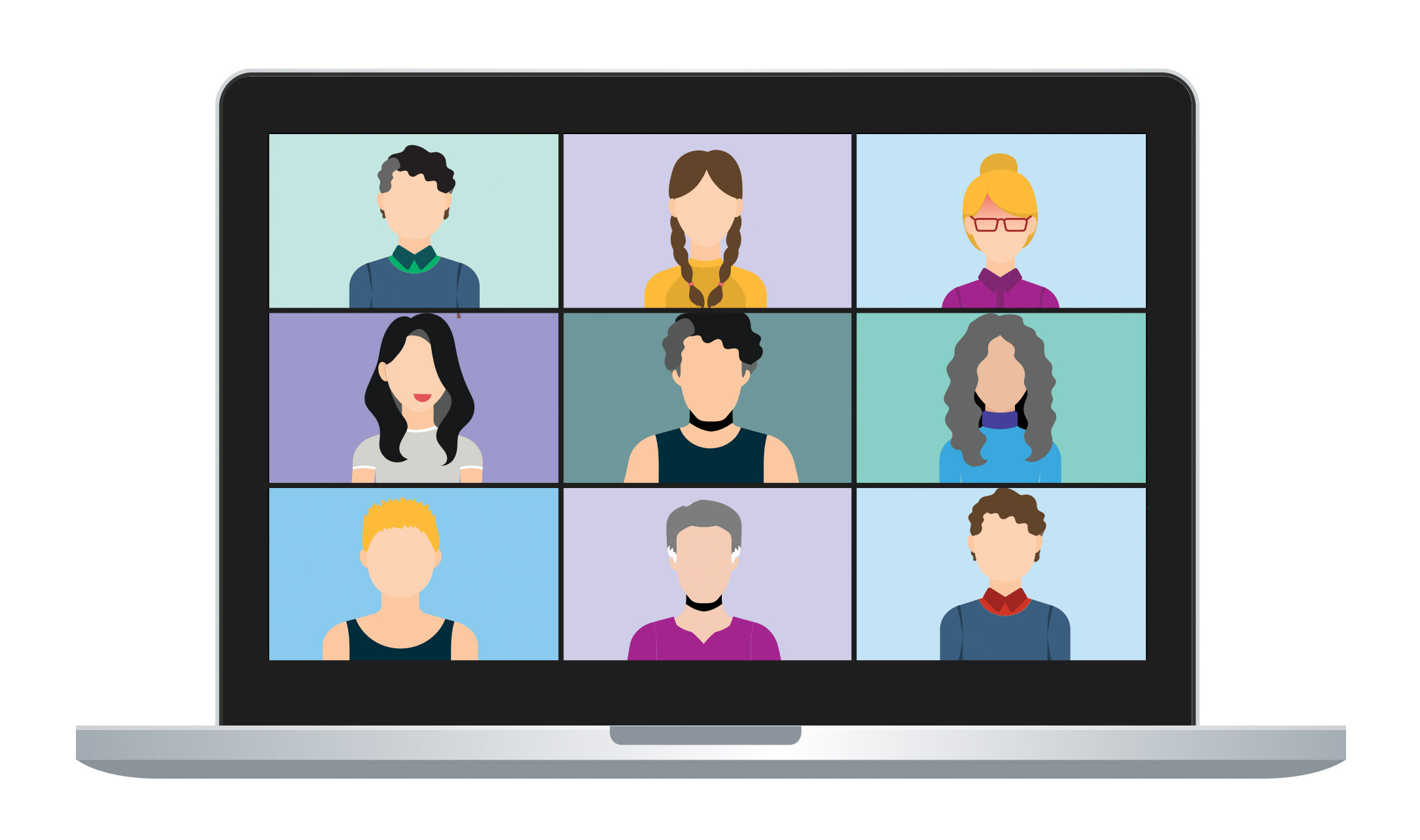
ما تحتاج إليه لاستخدام Zoom
عليك تحضير بعض الأشياء لكي تكون مستعداً من أجل استخدام Zoom:
- يعمل Zoom على أجهزة iPad و iPhone وهواتف Android والأجهزة اللوحية وأجهزة الكمبيوتر التي تعمل بنظام Windows و Mac من خلال برنامج كمبيوتر صغير يسمى تطبيق وستحتاج إلى تنزيله على جهازك.
- من المهم أن يكون لديك اتصال سريع ومستقر عبر الإنترنت لإجراء مكالمات الفيديو عالية الجودة على Zoom.
- Zoom هو منتج يعتمد على الفيديو، لذلك سوف يستهلك الكثير من بيانات الإنترنت في منزلك أو بيانات الخلوي على هاتفك المحمول. يجب عليك التحقق من أن لديك الكثير من البيانات التي يمكنك استخدامها.
- من أجل استخدام Zoom بشكل فعّال، ستحتاج إلى كاميرا مُدمجة أو موصولة بجهاز الكمبيوتر بالإضافة إلى ميكروفون ومكبّرات الصوت أو السماعات.
إنشاء حساب Zoom
لبدء استخدام Zoom، تحتاج إلى إنشاء حساب Zoom. إليك الطريقة:
- استخدم المتصفح على جهاز الكمبيوتر للذهاب إلى zoom.us. انقر فوق زر تسجيل مجاني (Sign Up Free) الموجود في الزاوية اليمنى العليا من صفحة الموقع الإلكتروني.
- سيتم إرشادك خلال خطوات الإعداد. سيُطلب منك تحديد تاريخ ميلادك (لن يتمّ التحقق من صحة هذا التاريخ، لذا يمكنك استخدام تاريخ مختلف قليلاً إذا كنت لا تشعر بالراحة في الكشف عن تاريخ ميلادك) وعنوان بريدك الإلكتروني.
- سيرسل لك Zoom ﺭﺳﺎﻟﺔ عبر البريد الإلكتروني تحتوي على رابط لتأكيد حسابك. انقر فوق الرابط لتأكيد أنك صاحب عنوان البريد الإلكتروني الذي قدّمته.
- في صفحة التسجيل التالية، أكّد أنك ستستخدم Zoom لأغراض شخصية - وهذا يعني أنه مجاني! ثم اتبع التعليمات عن طريق إدخال اسمك الكامل وإنشاء كلمة مرور. يمكنك تخطي الخطوة التالية، والتي تتعلّق بدعوة الآخرين للانضمام إلى Zoom.
- يريد Zoom بعد ذلك تثبيت تطبيق Zoom على جهاز الكمبيوتر. اتبع التعليمات للسماح له بالقيام بذلك.
- إذا كنت تريد استخدام Zoom على جهاز Android أو iOS، انتقل إلى Play Store أو App Store لتنزيل تطبيق Zoom وتثبيته بشكل آمن.
حماية خصوصيتك عند استخدام Zoom
كما هو الحال دائماً مع الاتصالات عبر الإنترنت، هناك أشياء مهمة يجب مراعاتها لضمان خصوصيتك أثناء استخدام Zoom.
- عند إجراء محادثات وجهاً لوجه عبر Zoom، لا تشارك الكثير من المعلومات الشخصية مع أشخاص لا تعرفهم.
- تذكّر أن كل ما تراه الكاميرا الموجودة على جهاز الكمبيوتر ستنقله أثناء محادثة Zoom.
- قبل الانضمام إلى اجتماع أو مكالمة عبر Zoom، تأكد من أن الكاميرا والميكروفون يعملان بشكل صحيح. إذا تلقيت دعوة للانضمام، فتأكد من أن البريد الإلكتروني الذي يحتوي على رمز المرور في متناول يدك.
- خصّص بعض الوقت في التعرّف على شاشة Zoom. تنبّه لميزة مشاركة الشاشة (Screen Sharing) حتى لا تستخدمها عن طريق الخطأ.
- تنبّه لميزة الدردشة (Chat) فهي تتيح لك إرسال الرسائل إلى المجموعة بأكملها أو إلى شخص مُحدّد أثناء انعقاد الاجتماع.
- لا تنسَ النقر على زر المغادرة (Leave button) أسفل يمين الشاشة عند الانتهاء للتأكد من تسجيل خروجك بالكامل.
تخصيص Zoom بما يناسبك
يتميّز Zoom بمرونته ويتيح لك التحكّم بشكل كبير في ما يراه الآخرون أو يسمعونه منك في اجتماع Zoom. إن الإعدادات العديدة تشمل القدرة على:
- تحديد الكاميرا أو الميكروفون الذي ترغب باستخدامه على جهاز الكمبيوتر
- كتْم صوت الميكروفون عندما لا تريد أن يسمعك أحد
- تشغيل الكاميرا أو إيقاف تشغيلها، أو تغيير الخلفية.
تذكّر أنه يمكنك الانضمام إلى اجتماع Zoom بدون فيديو. يمكنك التحدث والاستماع إلى الآخرين دون أن يكون وجهك مرئياً.
ﺍﺳﺘﺨﺪﺍﻡ Zoom ﻟﻠﺘﻮﺍﺻﻞ ﻣﻊ ﺍﻵﺧﺮﻳﻦ
دعنا نرى معاً كيف يمكنك إجراء مكالمة باستخدام Zoom أو الانضمام إلى اجتماع جماعي:
- يُطلق على الشخص الذي يعقد الاجتماع - وهو الذي يبادر إلى إجراء الاجتماع ويُرسل الدعوات - اسم المضيف (host)، وهو يتحكّم في من يمكنه المشاركة في الاجتماع.
- يُطلق على الأشخاص الآخرين في اجتماع Zoom اسم المشاركين. إذا كان شخص آخر هو المضيف، فربما يكون قد دعاك لتكون مشاركاً عن طريق إرسال دعوة إليك للانضمام إلى اجتماع. سيُعطيك رابطاً إلى غرفة الاجتماع ورقم معرّف (ID number) للاجتماع ورمز مرور (passcode) للسماح لك بالدخول.
- لبدء اجتماع Zoom، انقر فوق اجتماع جديد (New Meeting) ثم فوق مشاركين (participants) وثم فوق زر دعوة (Invite) لتحديد الأشخاص الذين ترغب في دعوتهم إلى اجتماعك.
- يمكنك اختيار المشاركين من قائمة جهات الاتصال (Contacts).
- عندما تدعو مشاركين عبر البريد الإلكتروني، فسوف تتضمن الرسالة رابطاً (link) إلى غرفة الاجتماع، ورقم معرّف (ID) للاجتماع ورمز المرور (passcode).